如何解决win10系统程序已停止工作问题
现在大部分电脑都是win10系统,有些用户常常会遇到程序已停止工作问题,想知道如何解决,接下来小编就给大家介绍一下具体的操作步骤。
具体如下:
1. 首先第一步鼠标右键单击【此电脑】图标,在弹出的菜单栏中根据下图箭头所指,点击【属性】选项。
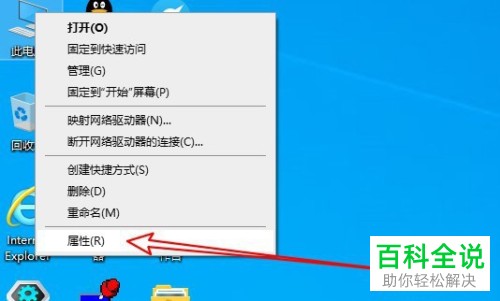
2. 第二步打开【系统】窗口后,根据下图箭头所指,点击【高级系统设置】选项。

3. 第三步打开【系统属性】窗口后,根据下图箭头所指,点击【性能】菜单下的【设置】选项。
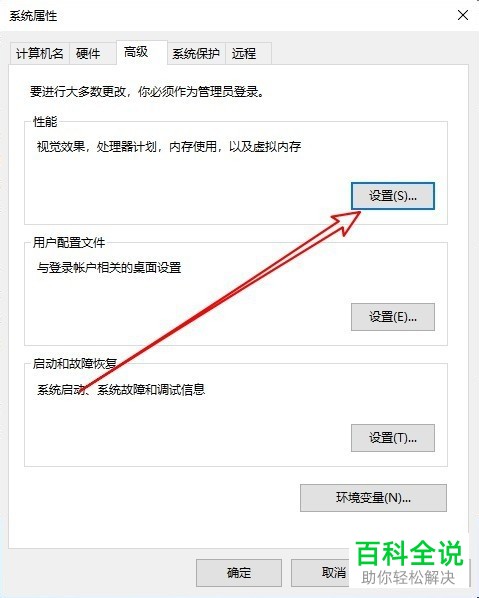
4. 第四步打开【性能选项】窗口后,根据下图箭头所指,点击顶部【数据执行保护】。
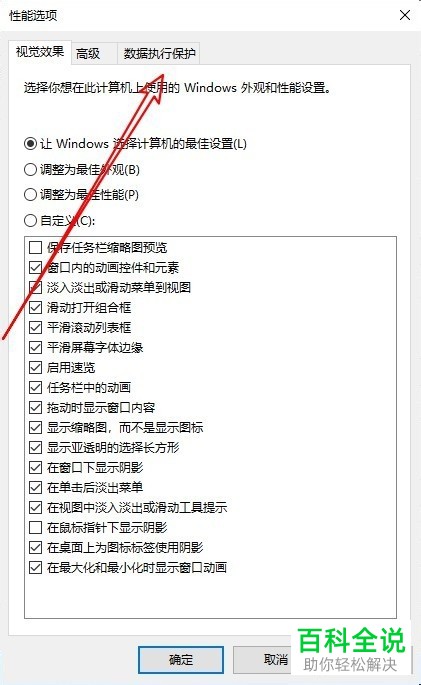
5. 第五步根据下图箭头所指,先勾选【为除下列选定程序之外的所有程序和服务启用DEP】,接着点击【添加】选项。
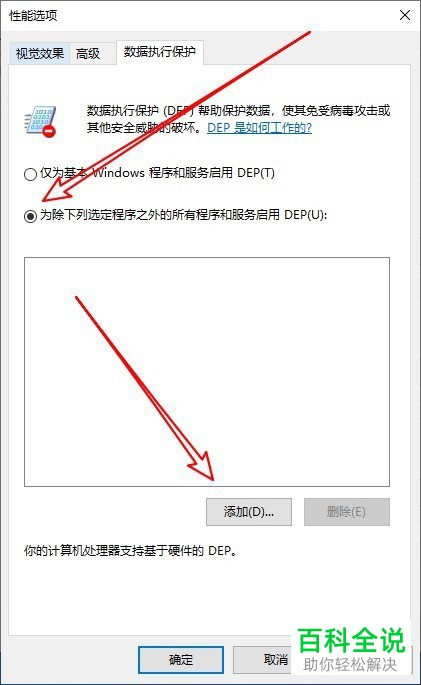
6. 第六步在弹出的窗口中,根据下图箭头所指,先选择停止工作的程序,接着点击【打开】选项。
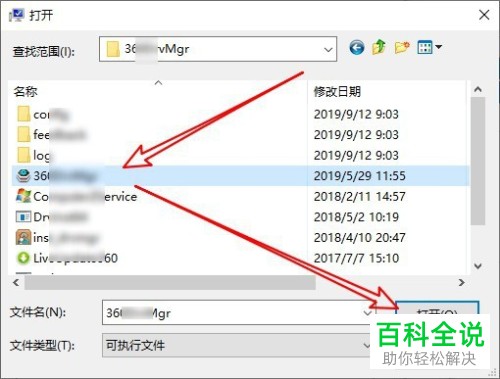
7. 最后退回【性能选项】窗口,根据下图箭头所指,已成功添加程序,点击底部【确定】即可。
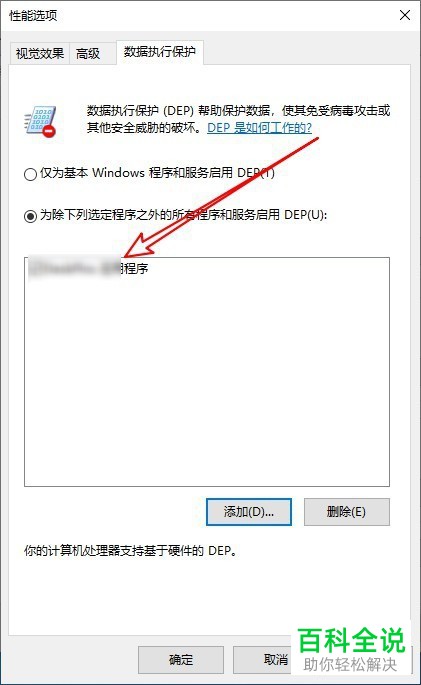
以上就是如何解决win10系统程序已停止工作问题的方法。
赞 (0)

